Nainstaloval jsem si Windows 7 na nový SSD disk a začal zkoumat, jak přesunout adresáře Users a Program data někam jinam. Na Internetu se povaluje mraky návodů, ale mi nic nefungovalo. Po přesunu se nedalo do Windows přihlásit. Systémem pokus-omyl jsem dospěl k tomuto návodu:
Po instalaci Windows a prvním přihlášení zkopírovat z disku C: adresář Program Data do nového umístění (v mém případě na disk D:)
Restartovat počítač, před začátkem bootovacího procesu stisknout a držet klávesu F8 – z nabídky pak vybrat Opravit tento počítač
Projít průvodcem a vybrat volbu Spustit příkazový řádek
Do příkazového řádku napsat postupně následující příkazy:
[cc lang=“dos“]e:
robocopy /MIR /SEC /SECFIX /XJ E:\Users D:\Users
rmdir /Q /S e:\Users
mklink /J Users d:\Users
rmdir /Q /S ProgramData
mklink /J ProgramData d:\ProgramData
exit[/cc]
Klepněte na tlačítko Restartovat.
a je hotovo! Po restartu se můžete normálně přihlásit.
Po startu Windows do opravného režimu mají disky jiné označení. Jako disk C: je připojena systémová část na začátku disku, D: byl můj skutečný disk D:, disk E: byl můj systémový disk C:. Druhý parametr příkazu mklink byl v návodech uveden jako absolutní cesta (tedy včetně písmene u disku). To bohužel nikdy nefungovalo, po rebootu se nedalo přihlásit. Při zadání pomocí relativní cesty vše funguje.
Při studiu různých návodů jsem se dozvěděl hodně o nástrojích jako sysprep, robocopy a dalších. Velmi zajímavé čtení, rozhodně stojí za to se s nimi alespoň trochu seznámit.
UPDATE:
Instaloval jsem SSD disk do jiného počítače a chtěl zopakovat svůj postup. Po nabootování do Opravného režimu, původní disk C: se nyní tvářil jako D: a původní disk D: byl E:. Postup přesunu byl podobný:
[cc lang=“dos“]d:
robocopy /MIR /SEC /SECFIX /XJ D:\Users E:\Users
rmdir /Q /S d:\Users
mklink /J Users d:\Users
rmdir /Q /S ProgramData
mklink /J ProgramData d:\ProgramData
exit[/cc]
Pozor! Opravdu jsem byl přepnutý na disk D:.
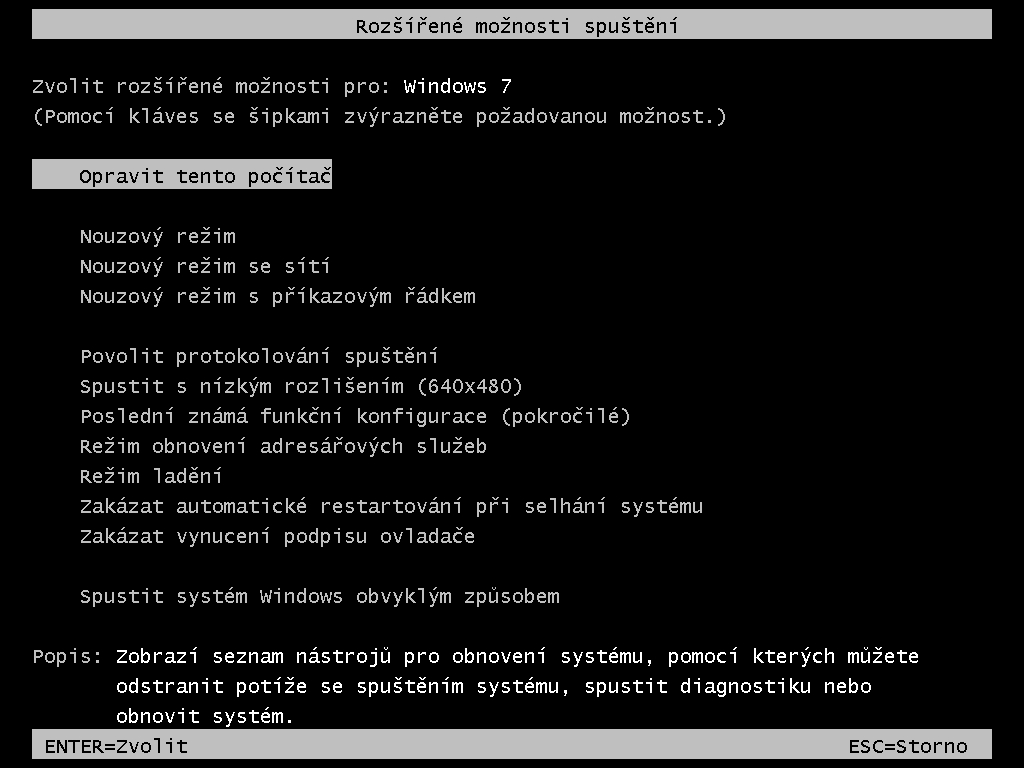
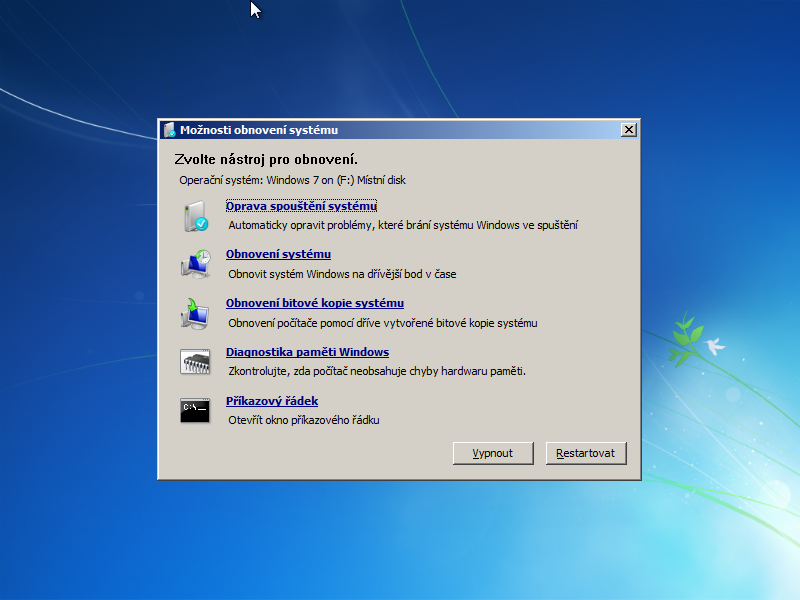
Napsat komentář: Rosťa Holman Zrušit odpověď na komentář